
- •И.М. Муратов Видеомонтаж в Adobe Premiere Pro Учебно-методическое пособие
- •Содержание
- •Глава I основы видеомонтажа 9
- •Глава II организация работы в adobe premiere pro 86
- •Глава III нелинейный монтаж 109
- •Глава IV установки экспорта 175
- •Структура учебника
- •Введение
- •Глава I основы видеомонтажа Занятие 1 Создание проекта и интерфейс программы
- •Занятие 2 Монтаж простого фильма и экспорт во внешний файл
- •Занятие 3 Одновременный монтаж нескольких фильмов
- •Занятие 4 Элементы, упрощающие работу
- •Занятие 5 Работа с окном Монитор
- •Занятие 6 Отключенные клипы
- •Занятие 7 Работа с буфером обмена
- •Занятие 8 Экземпляры клипов
- •Занятие 9 Специальные клипы
- •Занятие 10 Поддержка файлов и автосохранение
- •Занятие 11 Преобразование аналогового сигнала в цифровой
- •11.1. Альтернативой данной команде служит клавиатурное сокращение f5
- •Занятие 12 Установки проекта. Часть I
- •Занятие 13 Установки проекта. Часть II
- •Контрольное тестирование
- •Глава II организация работы в adobe premiere pro Занятие 14 Сохранение предварительных установок проекта
- •Занятие 15 Вставка сразу нескольких клипов из окна Project
- •Занятие 16 Инструментарий
- •Занятие 17 Редактирование
- •17.10. Окно Clip Speed/Duration
- •Контрольное тестирование
- •Глава III нелинейный монтаж Занятие 18 Применение переходов
- •18.8. Удаление перехода через контекстное меню
- •Занятие 19 Переходы по умолчанию
- •Занятие 20 Настройка Эффектов
- •Занятие 21 Настройка динамических Эффектов
- •Занятие 22 Основы монтажа звука
- •Занятие 23 Титры
- •Занятие 24 Панель Styles – Стили
- •Занятие 25 Заливки и эффекты
- •Контрольное тестирование
- •Глава IV установки экспорта Занятие 26 Экспорт фильма
- •Занятие 27 Суммирование знаний
- •Учебное издание
- •Муратов Игорь Маратович
- •Видеомонтаж в Adobe Premiere Pro
- •Учебно-методическое пособие
Контрольное тестирование
Что такое аппаратный контроль;
Размер видео образца для DV Pal и размер видео образца DV NTSC;
Что входит в Закладку Custom Settings (Настройка установок);
Для чего предназначено окно Monitor;
Что представляет проект программы Premiere;
Что такое клипы в Premiere;
Понятие текущего кадра;
Каким образом можно создать Новый фильм (New Sequence), не закрывая старый;
Функция кнопки Skip All;
Устройство окна Capture;
Как можно создать новый отключенный файл;
Понятие выделенного трека;
Какие клипы называются связанными;
Команды группы Set Display Style;
Для чего нужно запирание трека и как оно производится;
Что такое привязка;
Интерфейс окна Монитор;
Команда Undo и ее клавиатурное сокращение;
Функция кнопки Offline;
Команда Revert;
Способы помещения клипов в проект;
Типы клипов в Adobe Premiere;
Каким образом осуществляется подгонка клипов в Adobe Premiere;
Что такое Специальные клипы;
Файлы, поддерживаемые Adobe Premiere;
Файлы, поддерживающие прозрачность;
Как можно настроить опцию автосохранения;
Какие действия необходимо произвести, чтобы задать размер кадра вручную;
В каком случае появляется диалоговое окно Where is the File? (Где находится файл?);
Понятие пиксела;
Устройство панели Project;
Понятие слова Кодек.
Тестирование проводится письменно, с использованием рабочей тетради и компьютера.
Глава II организация работы в adobe premiere pro Занятие 14 Сохранение предварительных установок проекта
Если вы много работаете с Premiere, то, вероятно, будете создавать не один проект со сходными установками.
Наборы этих установок могут отличаться от предустановок, имеющихся в Premiere. Поэтому очень удобно бывает один раз сохранить характерный для вашей работы набор параметров проекта в качестве новой предустановки, чтобы в следующих проектах не определять все настройки вручную.
При старте проекта можно будет сразу загрузить их как предустановку пользователя. Сначала в диалоговом окне New Project (Создание проекта) на закладке Custom Settings (Настройка установок) надо откорректировать все отдельные установки проекта в соответствии с Вашими требованиями.
После выбора всех установок, следует нажать кнопку Сохранить предустановку. Рис.14.1. В открывшемся диалоговом окне Save Project Settings (Сохранить установки проекта) нужно ввести имя новой установки в поле Name (Название) и, по желанию, ее краткое описание в поле Description (Описание).
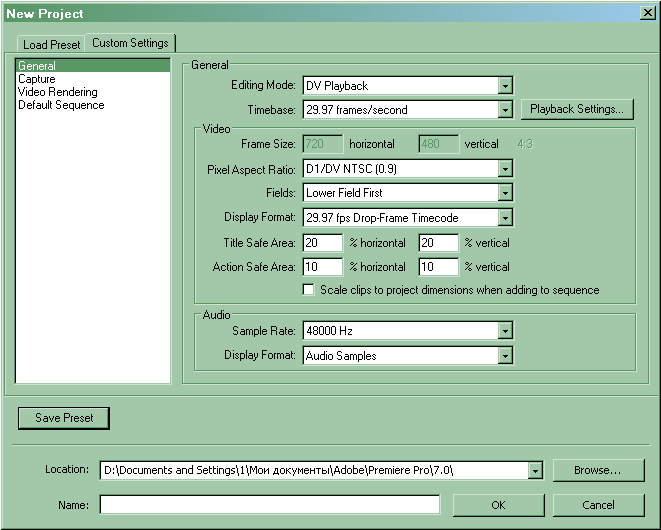

Рис.14.1. Кнопка Save Preset (Сохранить предустановку)
После нажатия кнопки ОК предустановка будет сохранена. После сохранения предустановки, при создании нового проекта она станет доступной в диалоговом окне New Project (Создание проекта). Всякий раз при попытке загрузить установки проекта в списке предустановок, в группе Custom (Установки пользователя) будет присутствовать и предустановка пользователя.
Для создания нового проекта на основе выбранной предустановки надо определить его имя и нажать кнопку ОК.
Комбинацию установок экспорта, подобно установкам проекта, можно сохранить в диалоге Export Movie Settings (Установки экспорта фильма). Предустановки экспорта можно сохранить для последующего использования при экспорте других фильмов.
Для сохранения предустановки экспорта выполните следующие действия. 1. Просмотрите и откорректируйте все установки экспорта. 2. Нажмите кнопку Save (Сохранить).
3. В открывшемся диалоговом окне Save Export Settings (Сохранить установки экспорта) введите имя новой предустановки в поле Name (Название) и, по желанию, ее краткое описание в поле Description (Описание). После сохранения комбинацию установок экспорта можно использовать снова и снова.
Дополнительные настройки окна Проект. Окно Проекта — одно из основных окон Premiere, и оно загружается всегда активным при открытии нового или ранее сохраненного проекта. Фактически окно Проекта представляет собой библиотеку клипов и фильмов, и одной из его главных задач является обеспечение быстрого поиска нужного клипа или фильма.
Какие настройки окна Проекта возможны? Во-первых, допускается скрытие области предварительного просмотра из окна Проекта. Во-вторых, можно управлять представлением области клипов в каждом из его двух возможных видов. В частности, можно изменять размер и очередность элементов списка, а также распределять в соответствии с пользовательскими потребностями информацию в этом окне.
Вообще говоря, в окне Проекта может представляться не только список клипов, но и другая информация. В последнем случае в окне Проекта были бы еще и другие закладки с соответствующими названиями.
Под закладкой окна Проекта находится область предварительного просмотра. Она служит для просмотра в миниатюре и прослушивания клипов, помещенных в окно Проекта, а также для отображения их основных свойств. С помощью этой области можно быстро ознакомиться с содержимым клипа и выбрать из окна Проекта нужный клип для последующего его монтажа в фильм. В области предварительного просмотра всегда отображается кадр и свойства клипа, выделенного в окне Проекта.
Область предварительного просмотра может быть временно скрыта из окна Проекта, например, в целях увеличения основной области клипов и фильмов. Для этого достаточно воспользоваться командой View → Preview Area (Вид → Область предварительного просмотра) меню окна Проекта.
Область предварительного просмотра скрывается, и список клипов теперь занимает все пространство окна Проекта. Возвращение скрытой области предварительного просмотра производится при помощи меню окна Проекта View → Preview Area (Вид → Область предварительного просмотра) меню окна.
С помощью кнопки воспроизведения/остановки Play/Stop (Проиграть/Остановить), расположенной слева от миниатюры кадра, можно просматривать клип. Просматривать кадры клипа можно и при помощи полосы прокрутки, под миниатюрой кадра. Еще одна кнопка в области предварительного просмотра – Set Poster Frame (Cделать фоновым кадром).
Кнопка Set Poster Frame (Cделать фоновым кадром) устанавливает текущий кадр в области предварительного просмотра в качестве так называемого фонового кадра (poster frame). Фоновый кадр является «визитной карточкой» клипа. В частности, пиктограмма с ним сопровождает клип в списке клипов в окне Проекта, если включен соответствующий режим.
Именно фоновый кадр начинает отображаться в миниатюре предварительного просмотра при выделении клипа. Но при нажатии кнопки Проиграть клип начинает демонстрироваться с начала.
Переключение между различными видами области клипов производится либо с помощью кнопок панели инструментов окна Проекта, либо через меню окна. Вид Icon View (Значок) — клипы представлены в виде миниатюр — фоновых кадров клипов с именем и длительностью.
В виде List View (Список) клипы представлены в виде таблицы. Первый столбец содержит пиктограммы (либо миниатюры), говорящие о типе медиа (видео, аудио, статическое изображение, либо фильм). Второй столбец состоит из имен клипов.
Имена клипов могут отличаться от имен породивших их файлов. Третий столбец содержит цветовые метки, присвоенные данному элементу согласно его типу медиа. Следующий столбец отображает тип медиа в текстовом формате.
Количество и порядок следования столбцов могут быть настроены пользователем. Чтобы поменять место того или иного столбца в списке, нужно ухватиться за его заголовок и перетащить его на новое место – влево или вправо (через другие столбцы).
Также, можно уменьшить размер столбца с названиями клипов. Для этого попросту перетащим разделитель влево. В виде списка окна Проекта легко расположить его содержимое в алфавитном порядке.
Столбцы можно сортировать не обязательно по названию элементов, а по содержимому любого из столбцов списка. Для того, чтобы отсортировать элементы окна Проекта по данным некоторого столбца, достаточно просто щелкнуть на его заголовке.
Заголовок столбца, по ячейкам которого отсортированы клипы в окне Проекта, выделяется значком в форме треугольника. Чтобы изменить направление сортировки (т. е. изменить восходящий порядок элементов на нисходящий), следует щелкнуть на этом треугольном значке. Теперь на первой позиции находится самый длинный клип, а на последнем – самый короткий.
Поменять порядок сортировки можно так же – щелчком на треугольном маркере. Вид списка области клипов содержит наиболее исчерпывающую информацию о клипе. Но он и самый обширный, и необязательно, что все столбцы понадобятся в работе. Чтобы настроить таблицу вида списка, которая нам необходима, проделаем следующее:
Пример: В меню окна Проекта надо выбрать пункт Edit Columns (Редактировать столбцы). В открывшемся диалоговом окне Edit Columns (Редактировать столбцы) выберем нужные столбцы, устанавливая возле них флажки проверки. Чтобы скрыть лишние столбцы, снимем соответствующие им флажки.
Для удобства пользователя, можно добавлять новые столбцы в список окна Проекта с любой информацией. Чтобы создать новый столбец, вызовем диалоговое окно Edit Columns (Редактировать столбцы) и нажмем в нем кнопку Add (Добавить).
В открывшемся диалоговом окне Add Column (Добавить столбцы) будет предложено ввести имя нового столбца и тип данных, которые будут в нем находится. Рис. 14.2.
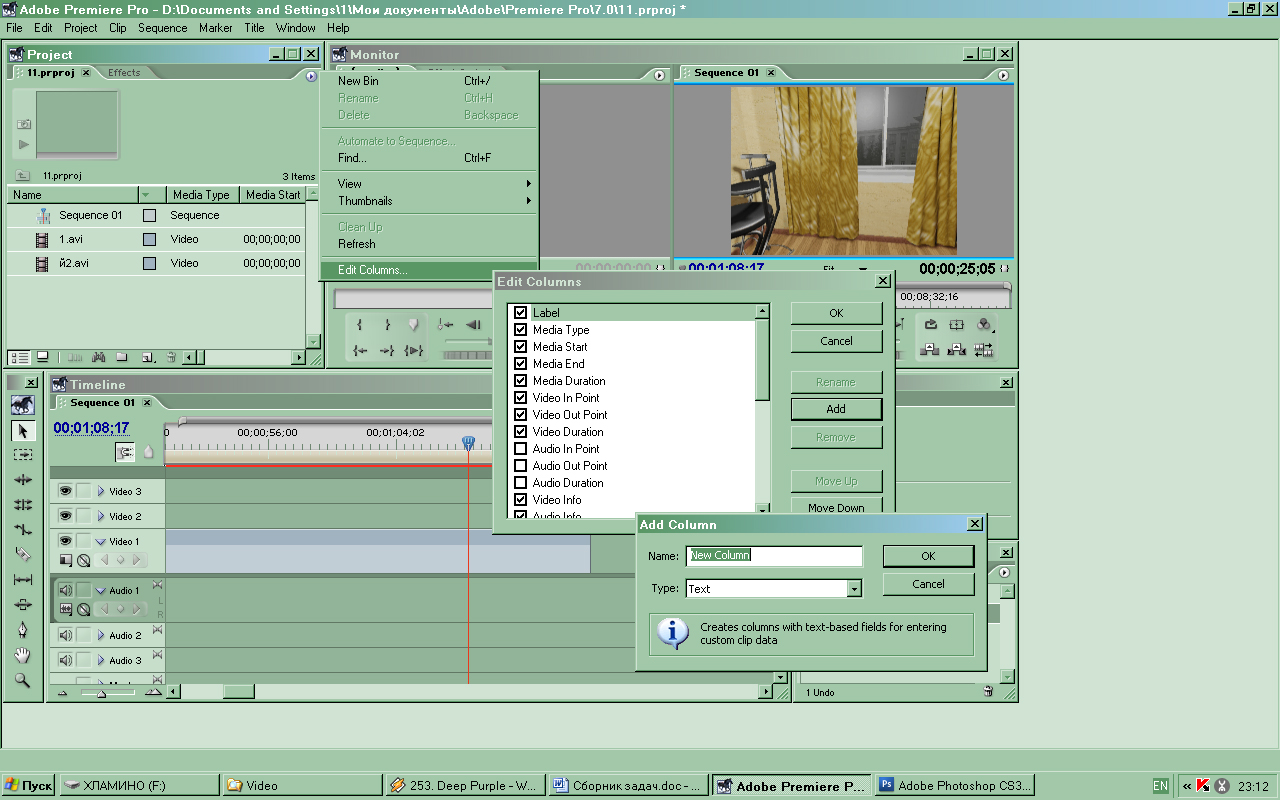






Рис. 14.2. Путь к диалоговому окну Add Column
Тип данных может иметь значение Text (Текстовые) или Boolean (Двоичные). Нажмем ОК, чтобы новый текстовый столбец появился в окне Проекта. В результате название нового столбца появляется в списке столбцов.
Удалить созданные пользователем столбцы можно впоследствии кнопкой Remove (Удалить), а переименовать их — кнопкой Rename (Переименовать) окна Edit Columns (Редактировать столбцы). После нажатия кнопки Переименовать поле с названием столбца становится доступным для редактирования.
Нажатием кнопки ОК, диалог Edit Columns (Редактировать столбцы) закрывается. Новый столбец появляется в окне Проекта.
Меню окна Проекта позволяет настроить дополнительные опции отображения элементов в окне Проекта, а именно, использование миниатюр для упрощения работы с клипами. По умолчанию, вид списка соответствует отображению рядом с названием клипов символических пиктограмм, говорящих о типе медиа (видео, звук, отключенный, либо специальный, клип или фильм).
Настроить опцию отображения миниатюр, как для вида списка, так и для вида значков, можно при помощи меню окна Проекта. Делается это в меню окна Проекта. Наведем в нем указатель мыши на пункт Thumbnails (Миниатюры). Для включения опции отображения миниатюр снимем в появившемся подменю флажок проверки с пункта Off (Выключено).
Теперь вместо пиктограмм, говорящих о типе медиа, в окне Проекта клипы сопровождают миниатюры. Снятый флажок Off в меню окна говорит о том, что отображение миниатюр клипов в списке окна Проекта включено. Можно также выбирать размер миниатюр.
Для задания размера миниатюр достаточно выбрать в подменю Thumbnails (Миниатюры) меню окна желаемый тип: Small (Мелкие), Medium (Средние), или Large (Крупные).
Настройка рабочей области. Еще одна возможность, с которой мы разберемся на этом уроке, связана с настройкой основного окна программы Premiere.
Для того чтобы иметь возможность проводить редактирование с большим удобством, в Premiere можно, во-первых, использовать кнопки управления окном самой программы Premiere, а также и кнопки управления дочерними окнами.
Для управления интерфейсом Premiere имеется специальное средство, называемое установками рабочей области окна (workspace).
В зависимости от характера предполагаемых действий, бывает удобно расположить многочисленные дочерние окна в определенном порядке. Несколько соответствующих установок встроено в программу разработчиками Adobe Premiere, и мы сейчас воспользуемся одной из них.
Настроить рабочую область окна Premiere можно буквально в один щелчок мыши. В верхнем меню Window (Окно) следует навести указатель мыши на пункт Workspace (Рабочая область) и в появившемся подменю выбрать одну из установок, имеющихся изначально в Premiere.
После этого места расположения и размеры дочерних окон перестраиваются в соответствии с выбранной установкой рабочей области. Несколько режимов рабочей области изначально встроено в программу разработчиками Adobe Premiere. Используем первую из настроек рабочей области, называемую Editing (Монтаж). Рис.14.3.
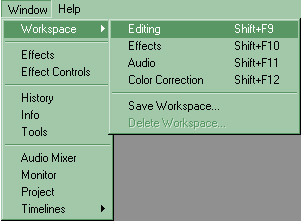
Рис.14.3. Путь к настройке Editing
Установка рабочей области Монтажа наиболее удобна для осуществления линейного монтажа фильмов из клипов. Именно такое расположение дочерних окон, как показывает статистика, наиболее удобна с точки зрения среднего пользователя Premiere.
Текущая установка Editing (Монтаж) предназначена для линейного монтажа фильма, Эффекты – для применения спецэффектов (для нелинейного монтажа), Аудио – для монтажа звука, Цветокоррекция – для коррекции цвета видео. Выберем режим Эффекты. Рис. 14.4.

Рис. 14.4. Режим Effects – предназначен для работы с эффектами
После этого места расположения и размеры дочерних окон перестроятся в соответствии с выбранной установкой рабочей области – наиболее удобной для применения эффектов клипам. В частности, в окне Проекта открывается список с перечнем эффектов, организованный при помощи закладки.
Переход к содержимому проекта производится при помощи закладки с именем проекта. Наконец, при помощи закладки Управление эффектом выделена область Монитора, которая теперь используется для настройки параметров эффектов для конкретных клипов.
По-прежнему, окно Монтажа и палитры также присутствуют на экране в режиме рабочей области Эффекты. Помимо возможности выбора той или иной настройки рабочей области в подменю настроек рабочей области имеется пункт, позволяющий сохранить настройку пользователя.
Поменяем теперь расположение окон Premiere, чтобы оно было нам сразу заметно.
Сохраним теперь текущий вид окна Premiere как рабочую область пользователя. Для этого выберем в верхнем меню Window → Workspace → Save Workspace (Окно → Рабочая область → Сохранить рабочую область). Рис. 14.5.
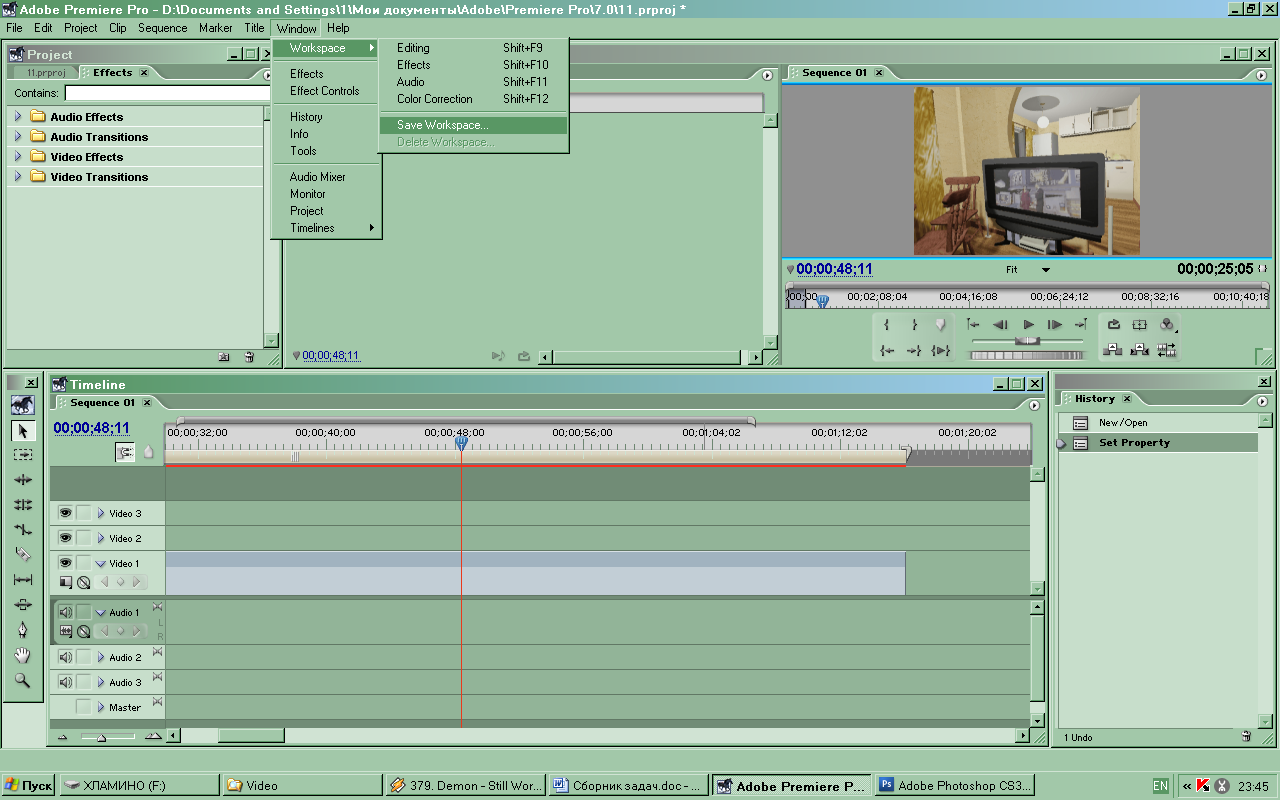
Рис. 14.5. После организации окон для нашего удобства, выбираем команду Сохранить рабочее пространство

Рис. 14.6. Расположение окон изменено
В открывшемся диалоге Сохранить рабочую область пользователя следует ввести желаемое название настройки рабочей области. Оставим название по умолчанию без изменений. Нажмем кнопку Сохранить.
Теперь, в один щелчок можно применить эту настройку. Вновь вызовем подменю Рабочая область, чтобы показать, что в нем появилась только что сохраненная нами настройка. Теперь сначала выберем настройку рабочей области Аудио, наиболее удобную для монтажа звука.
Окно Premiere перестраивается таким образом, чтобы пользователю было наиболее комфортно редактировать звук. После того, как рабочая область изменилась, загрузим нашу настройку рабочей области, которую только что сохранили: Безымянная рабочая область.
Окна Premiere перестраиваются в соответствии с нашей настройкой. Итак, мы разобрались с опцией настройки рабочей области, позволяющей быстро выбрать размер и расположение окно Premiere .
Задание: Разместить окна в программе, таким образом, как это показано на Рис.14.6., после чего сохранить рабочую область.
